Obsah
Práce na pomalém počítači je problémem pro každého. V tomto článku najdete několik snadno použitelných tipů, které vám pomohou udržet počítač rychlý a funkční.
Udržování zdravého a rychlého systému Windows není časově náročný proces a je to snadný úkol, který zvládne i amatérský uživatel. Abych vám tento proces usnadnil, sepsal jsem následující tipy, které vám pomohou.
Jak udržet systém Windows rychlý a zdravý.
TIP 1: ODSTRAŇTE NEPOTŘEBNÉ SOUBORY.
Při práci s počítačem se postupem času vytvářejí nevyžádané soubory, které v něm zůstávají a mohou bránit jeho bezproblémovému chodu. Tyto nevyžádané soubory se obvykle vytvářejí při procházení internetu (tzv. "dočasné internetové soubory"), při instalaci nebo odinstalaci aplikací nebo při aktualizaci systému Windows.
Tyto nepotřebné soubory jednak zaplňují místo na pevném disku, jednak zpomalují rychlost systému Windows. Prvním krokem k udržení rychlého a zdravého počítače je tedy vyčištění nepotřebných souborů. K tomu můžete použít nástroj Vyčištění disku, který je součástí systému Windows, a to následujícím způsobem:
1. V Průzkumníku Windows klikněte pravým tlačítkem myši na položku "Místní disk (C:)" a vyberte možnost Vlastnosti .
2. Klikněte na Vyčištění disku tlačítko.

3. V okně "Vyčištění disku" klikněte na Vyčištění systémových souborů .
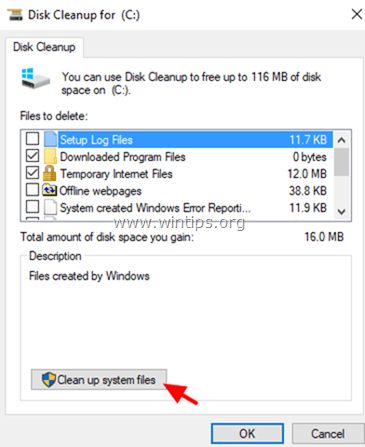
4. Zaškrtněte, zda chcete odstranit následující soubory, a klikněte na tlačítko OK :
- Vyčištění aktualizace systému Windows Soubory protokolu aktualizace systému Windows. Stažené programové soubory. Dočasné internetové soubory. Předchozí instalace systému Windows. Koš Dočasné soubory Dočasné instalační soubory systému Windows.
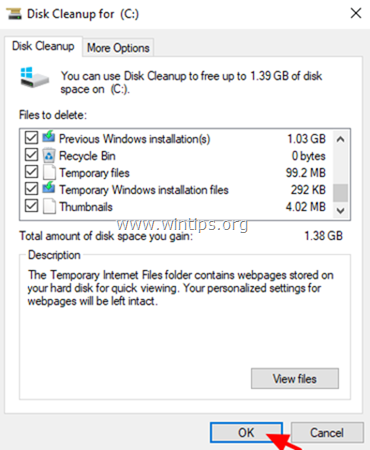
TIP 2: ODSTRAŇTE NEPOTŘEBNÉ SPOUŠTĚCÍ PROGRAMY.
Mnoho aplikací pro nastavení přidává do spouštění systému Windows nepotřebné programy. Všechny tyto programy běží vždy na pozadí a zpomalují rychlost našeho systému. Z tohoto důvodu vždy odstraňte nepotřebné programy ze spouštění. Chcete-li to provést:
na adrese Windows 10 OS:
1. Stiskněte tlačítko CTRL + SHIFT + ESC otevřít správce úloh.
2. V okně Správce úloh vyberte Startup tab.
3. Nyní zkontrolujte všechny spouštěcí aplikace a zakázat ty, které nechcete spouštět při startu (např. skype, utorrent atd.).
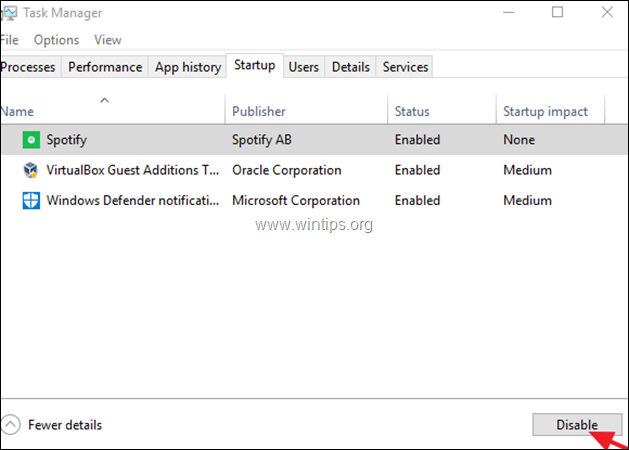
na adrese Windows 7 a Vista OS:
1. Tisk Windows  + R klávesy pro načtení Spustit dialogové okno.
+ R klávesy pro načtení Spustit dialogové okno.
2. Typ msconfig a stiskněte Vstupte na .
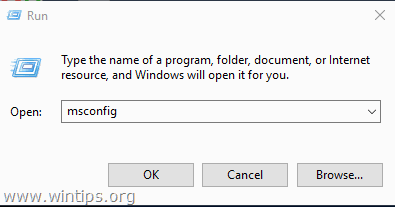
3. Vyberte Startup a na kartě zrušte zaškrtnutí nepotřebné spouštěcí programy. Po dokončení klikněte na tlačítko OK a restartovat vašeho počítače.
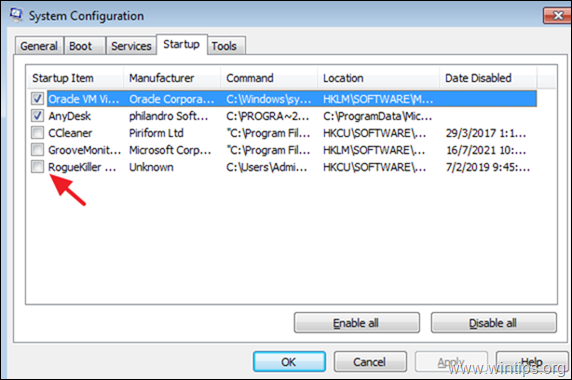
TIP 3: ODINSTALUJTE VŠECHNY NEPOUŽÍVANÉ APLIKACE.
Odstraňte z počítače všechny programy, které nepotřebujete. Za tímto účelem:
1. Stiskněte tlačítko Vyhrajte  a R současně otevřít příkazové pole RUN.
a R současně otevřít příkazové pole RUN.
2. Typ appwiz.cpl a stiskněte Vstupte.
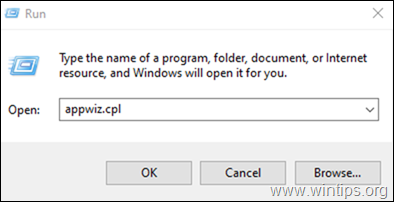
3. Vyberte libovolný program, který nechcete, a stiskněte tlačítko . Odinstalujte stránku odebrat.
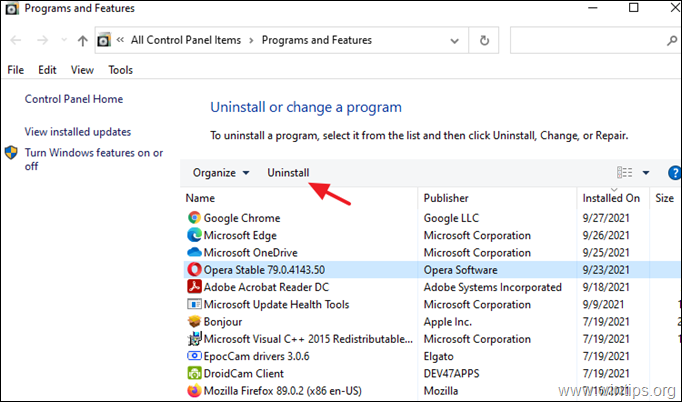
TIP 4: ZÁLOHUJTE DATA.
DŮLEŽITÉ: Zálohování dat zajistí, že o své soubory nepřijdete ani v případě poškození počítače. zálohovat všechna osobní data na samostatné úložné zařízení. * jako externí přenosný pevný disk USB a zálohovací disk odpojte od počítače na bezpečném místě, pokud jej nepotřebujete.
Poznámka: Pro uchování kopie dat můžete alternativně použít službu CLOUDOVÉHO úložiště (například Dropbox, Disk Google, OneDrive).
TIP 5: NENAVŠTĚVUJTE NEDŮVĚRYHODNÉ STRÁNKY.
Vyhněte se stránkám, které obsahují: pornografický nebo sázkový materiál, warezové programy a cracky. Všechny tyto stránky manipulují s bezpečnostními dírami internetových prohlížečů a mohou poškodit váš počítač.
- Související článek:Jak blokovat stránky pro dospělé ve všech webových prohlížečích a síťových zařízeních.
TIP 6. NEINSTALUJTE DALŠÍ BEZPLATNÉ APLIKACE.
Při stahování a instalaci aplikací z internetu, NEINSTALUJTE další aplikace nabízené v instalačním programu (např. bezplatné panely nástrojů, bezplatný antivirus atd.).

TIP 7. NEOTEVÍREJTE E-MAILY OD NEZNÁMÝCH ODESÍLATELŮ.
Nikdy neotvírejte e-maily od neznámých odesílatelů, které vás informují o výhře velké částky peněz, nebo e-maily, které obsahují přílohy s podezřelými příponami, např.: exe, .bat, .com, .vbs nebo .scr .pif , atd.
TIP 8. PRAVIDELNĚ KONTROLUJTE POČÍTAČ NA PŘÍTOMNOST VIRŮ.
Vždy mějte v počítači nainstalovaný antivirový program a udržujte jej vždy aktualizovaný.*
Poznámka: Pokud ještě nemáte nainstalovaný antivirový program a nechcete si ho kupovat, můžete si stáhnout a nainstalovat některý z bezplatných spolehlivých antivirových programů uvedených v tomto článku.
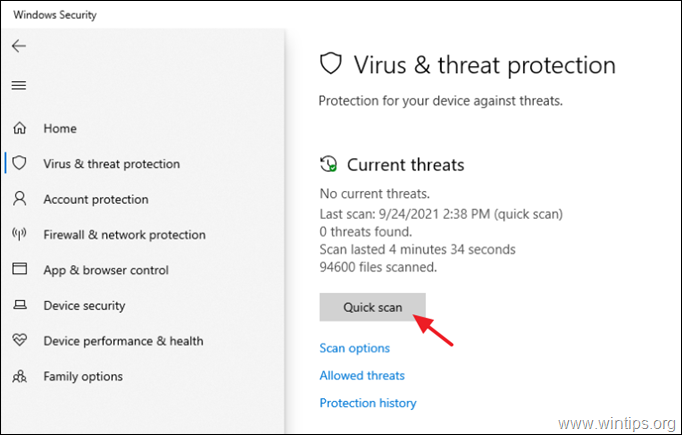
TIP 9. PRAVIDELNĚ SKENUJTE POČÍTAČ POMOCÍ PROGRAMU MALWAREBYTES.
Program Malwarebytes Anti-Malware dokáže odhalit a odstranit škodlivý software, který nedokážou odhalit nebo odstranit ani nejznámější antivirové programy.
Poznámka: Pokud nevíte, jak nainstalovat a používat Malwarebytes, přečtěte si tyto pokyny.
TIP 10. UDRŽUJTE SYSTÉM WINDOWS VŽDY AKTUALIZOVANÝ.
Nastavte počítač na automatické stahování a instalaci aktualizací systému Windows a na pravidelnou ruční kontrolu a instalaci všech dostupných aktualizací. Za tímto účelem:
1. Přejít na Start  -> Nastavení
-> Nastavení  -> Aktualizace a zabezpečení -> Windows Update. *
-> Aktualizace a zabezpečení -> Windows Update. *
Poznámka: V systému Windows 7 přejděte na Ovládací panel -> Aktualizace systému Windows .
2. Klikněte na Zkontrolujte aktualizace v pravém podokně a vyčkejte na dokončení kontroly. Pokud byly nalezeny nějaké aktualizace, pokračujte a. nainstalovat je.
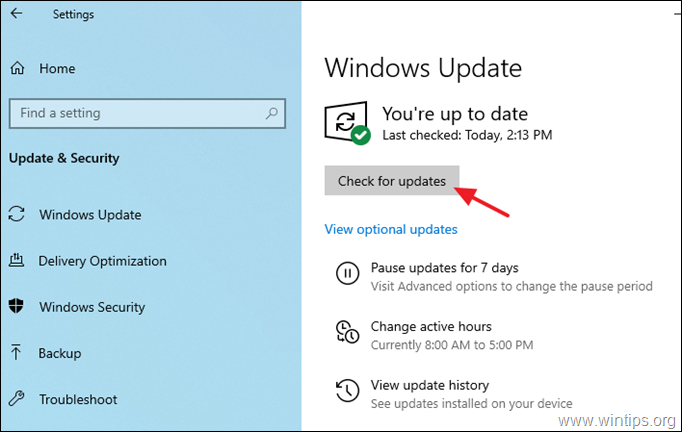
...a několik bolestivých tipů:
TIP 11. UDRŽUJTE POŘÁDEK VE SVÝCH SOUBORECH.
Ukládejte soubory do složek a udržujte v nich pořádek. Navíc odstraňte nepotřebné nebo duplicitní archivy. Dalším tipem, který může zrychlit načítání systému Windows, je snížení počtu ikon a souborů na ploše.
TIP 12. CHRAŇTE SE PŘED PRACHEM.
Pravidelně čistěte počítač od prachu, který zůstává uvnitř, abyste předešli vysokým teplotám a provozním problémům. Nejlepším způsobem, jak to udělat, je použít výkonný ventilátor. Dbejte také na to, aby nebylo bráněno proudění vzduchu ven. Pokud vlastníte přenosný počítač, nepoužívejte jej nad textilními materiály.
To je vše! Dejte mi vědět, zda vám tento návod pomohl, a zanechte komentář o svých zkušenostech. Prosím, lajkujte a sdílejte tento návod, abyste pomohli ostatním.

Andy Davis
Blog správce systému o Windows





